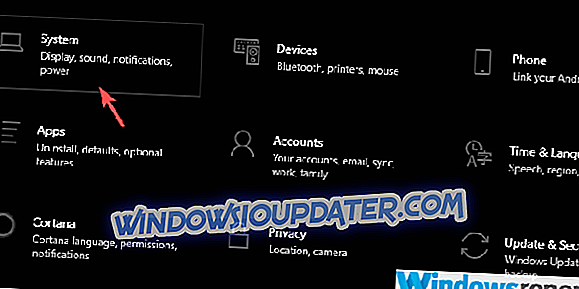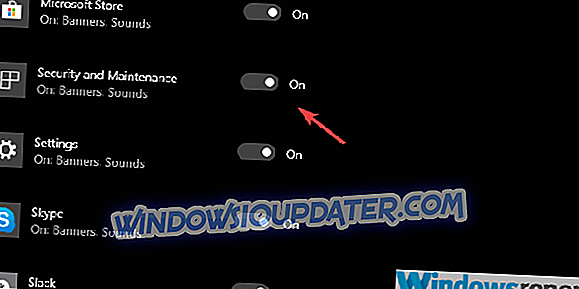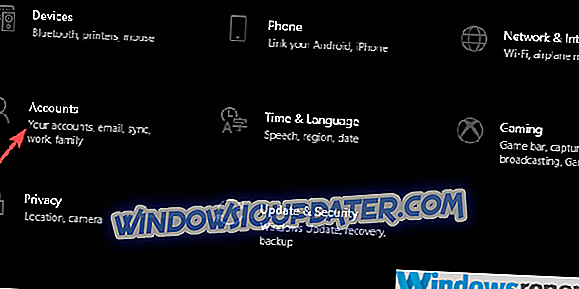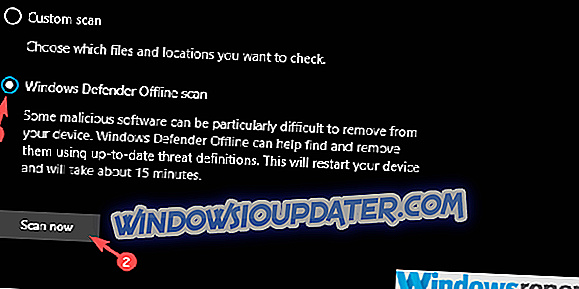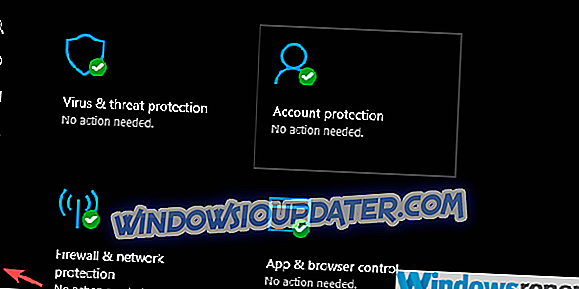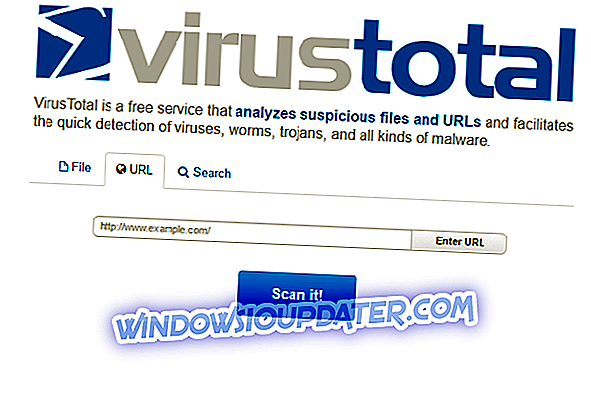Windows Defender Action Center er stadig et igangværende arbejde, men brugere er temmelig tilfredse med ensartede beskyttelses- og præstationsovervågningsfunktioner i en menu. Der ser imidlertid ud til at være en fejl, der rammer mange Windows 10-brugere. Baseret på rapporter bliver brugerne bedt om at få besked om " Action anbefalet " og det gule advarselsskilt, selv om der ikke er brug for nogen handling.
I dag forsøger vi at løse dette med nogle få mulige løsninger, der er angivet nedenfor.
Sådan afvises "Actions anbefales" gul Windows Defender advarsel
- Sørg for at alle søjler er grønne
- Søg efter opdateringer
- Deaktiver og genaktiver aktiveringer til Windows Defender
- Log ind med en Microsoft-konto og scan efter malware
- Deaktiver alle meddelelser til Windows Defender
Løsning 1 - Sørg for at alle søjler er grønne
Med introduktionen af Action Center dækker Windows Defender meget mere end blot et antimalware-beskyttelsessegment. Nu overvåger det ydeevne, sikkerhed og endda internet browsing sikkerhed.
Et lille problem, og du bliver straks bedt om at få besked om "Handlinger anbefalet". At gøre Windows Defender til en hel sikkerhedssuite er en god idé på Microsoft-siden, men der er gentagne bugs som dette, der kan komme på dine nerver.
Vi er sikre på, at du allerede har inspiceret alt, men lad os tjekke det igen for fejlfinding. Derefter genstart din pc, og forhåbentlig får du ikke flere gule mærker i meddelelsesområdet uden nogen grund.
Løsning 2 - Check for opdateringer
To mest almindelige årsager til problemet er OneDrive integration og Windows Defender database opdateringer. I det nysgerrige tilfælde af OneDrive foreslår vi at afvise det. Microsoft tilbyder en ransomware beskyttende funktion til at sikkerhedskopiere dine filer til OneDrive. Sørg for at åbne Virus og trussel beskyttelse> Ransomware beskyttelse og afvise alt.
På den anden side, hvis Windows-opdateringer er afbrudt af en eller anden grund, og du ikke får de nyeste antivirusopdateringer til Defender, bliver du permanent bedt om det.
Derfor foreslår vi, at du kigger efter opdateringer manuelt, og efter at Windows Defender er opdateret, bør den stoppe chikanering med hyppige beskeder. Sådan kontrollerer du manuelt opdateringer:
- Tryk på Windows-tasten + I for at åbne Indstillinger .
- Vælg Opdater og Sikkerhed .
- Klik under Søg efter opdateringer under Windows Update.
Løsning 3 - Deaktiver og genaktiver aktiveringer til Windows Defender
Dette er en anden ting du kan prøve. Ingen ved helt sikkert, hvad der forårsager problemet, men Microsoft erkendte det, og de lovede en beslutning. Indtil der sker, kan du prøve at deaktivere og genaktivere systemmeddelelser til Windows Defender. Dette er et langt skud, men det kan måske hjælpe med at løse problemet, i det mindste midlertidigt.
Følg disse trin for at deaktivere og genaktivere meddelelser til Windows Defender:
- Tryk på Windows-tasten + I for at åbne Indstillinger .
- Vælg system .
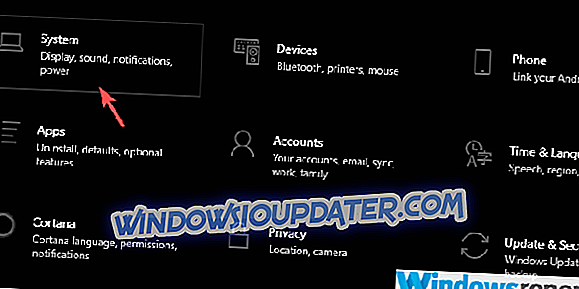
- Åbn underretninger og handlinger fra venstre rude.
- Rul ned, indtil du når Sikkerhed og vedligeholdelse .
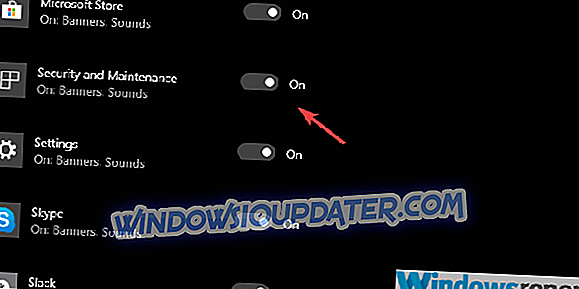
- Skift denne indstilling og genstart din pc.
- Naviger til Indstillinger igen og genaktiver aktivering for Sikkerhed og vedligeholdelse.
Løsning 4 - Log ind med en Microsoft-konto og scan efter malware
Nogle brugere lykkedes at løse dette ved at logge ind på Windows 10 med deres Microsoft-konto. Tilsyneladende påvirker problemet for det meste brugere med lokale konti. Desuden kan du bruge en levedygtig Microsoft-konto til at logge ind i stedet, og uden nogen åbenbar grund vil de "anbefalede henstillinger" stoppe igen.
Sådan logger du ind på en Microsoft-konto i Windows 10:
- Åbn indstillinger .
- Vælg konti .
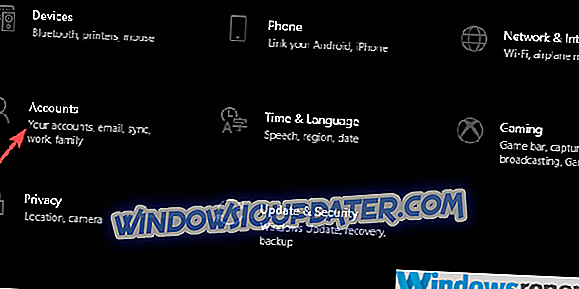
- Vælg nu Log ind med en Microsoft-konto i stedet for " Din info ".
- Indtast dine legitimationsoplysninger og log ind. Sørg for at gemme alt, da denne proces kræver logout-sekvensen og vil dræbe alle aktive programmer.
Vi anbefaler også, at du kører en dyb scanning på din pc bagefter. Nogle falske positive kan forårsage Windows Defender-fejl, så det er en god måde at fjerne mistanken på. Følg disse trin for at udføre en dyb scanning:
- Åbn Windows Defender fra proceslinjen meddelelsesområdet.
- Vælg Virus og trusselsbeskyttelse .
- Vælg scanningsindstillinger .

- Vælg Windows Defender Offline Scan.
- Gem alt, hvad du laver, da denne tilstand genstarter pc'en.
- Klik på Scan nu .
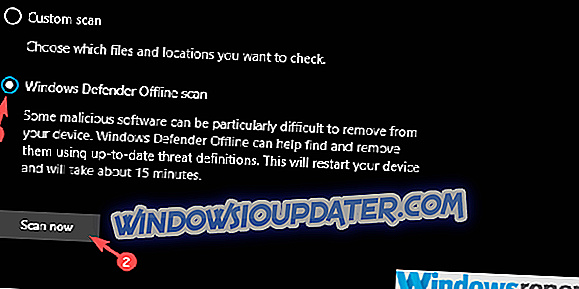
Løsning 5 - Deaktiver alle meddelelser til Windows Defender
Endelig, hvis du har fået nok af Action Center generer beskeder, skal du bare deaktivere underretninger. Du kan stadig inspicere alt efter din egen vilje uden denne "Action anbefalet" gener.
Hvis du ikke er sikker på, hvordan du deaktiverer Windows Defender-underretninger, skal du følge disse instruktioner:
- Gentag de første 5 trin fra den tredje løsning, og genaktiver ikke meddelelser til sikkerhed og vedligeholdelse .
- Åbn Windows Defender .
- Åbn indstillinger (tandhjulsikon i nederste venstre hjørne).
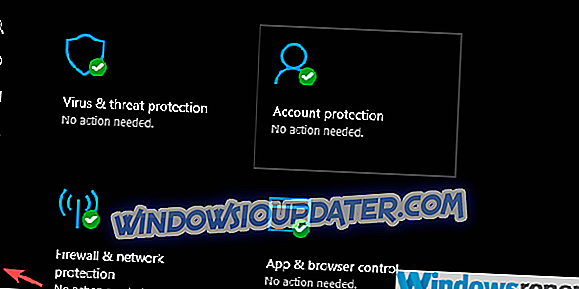
- Vælg Administrer underretninger .

- Deaktiver alle meddelelser og afslut.
Med det sagt kan vi kun håbe, at Microsoft vil løse dette til gode med fremtidige opdateringer. Hvis du har noget at tilføje eller tage, er du velkommen til at fortælle os i kommentarfeltet nedenfor.